まずは再起動する方法です。
大体の不具合は再起動することで解消されます。
なので不具合が起きたらまずは再起動することを徹底しましょう。
目次
対処法②スクショ非対応のアプリかどうか確認する

次はスクショ非対応のアプリかどうか確認する方法です。
実はスクショ非対応のアプリがあるんです。
スクショ非対応のアプリの場合はスクショを撮影することができません。
動画配信アプリなんかはスクショ非対応のアプリに該当するのでスクショを撮ることができません。
対処法③容量を空ける
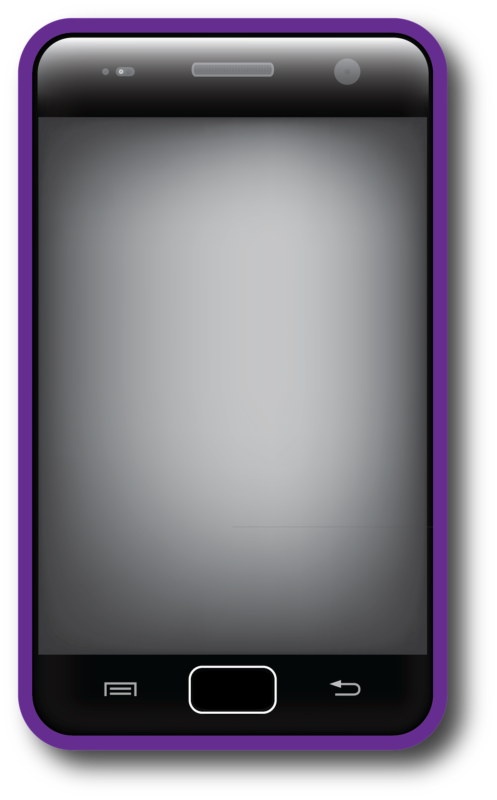
次は容量を空ける方法です。
ストレージが圧迫しているとスクショした写真を保存することができません。
そのためギャラクシーが事前にスクショができないように制限をかけてしまうんです。
この場合は容量を空けておきましょう。
対処法④スクショできるアプリを使う

次はスクショできるアプリを使う方法です。
おススメはスクリーンショットイージー。
スクリーンショットイージーを使えば簡単にスクショを撮影することができます。
スクリーンショットイージーの使い方は
- スクリーンショットイージーをインストール
- スクリーンショットイージーを開く
- 「キャプチャを開始」→「今すぐ開始」
- 灰色のカメラアイコンをクリック
でOK。
これだけでスクリーンショットイージーでスクショを撮影することができますのでお試しあれ。
対処法⑤保存場所を変更する
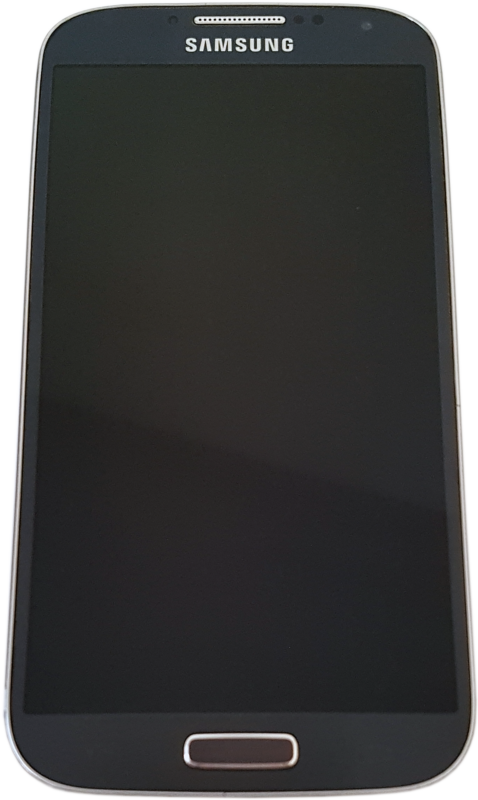
次は保存場所を変更する方法です。
スクショは「Pictures」の「Screenshots」へ保存されます。
しかし何らかの原因で
- 内部ストレージの別の場所
- SDカード
に変更されている場合があります。
なので
- 内部ストレージの別の場所
- SDカード
の2つをチェックしてみましょう。
対処法⑥バックグラウンドで稼働しているアプリを終了する
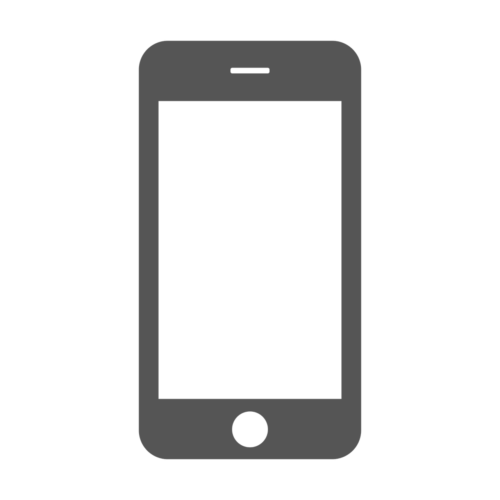
次はバックグラウンドで稼働しているアプリを終了する方法です。
バックグラウンドアプリが干渉してスクショを妨げている場合がごくまれにあります。
そのためバックグラウンドで稼働しているアプリを終了しておきましょう。
対処法⑦キャッシュを削除する

次はキャッシュを削除する方法です。
キャッシュがたまりすぎるとスクショ機能が制限されることがあります。
そのためキャッシュを削除しておきましょう。
【ギャラクシー】スクショの保存先の変更方法






